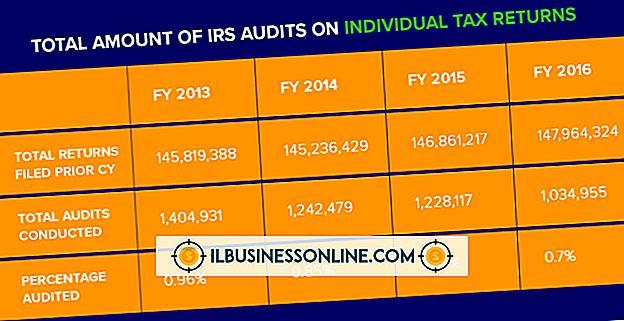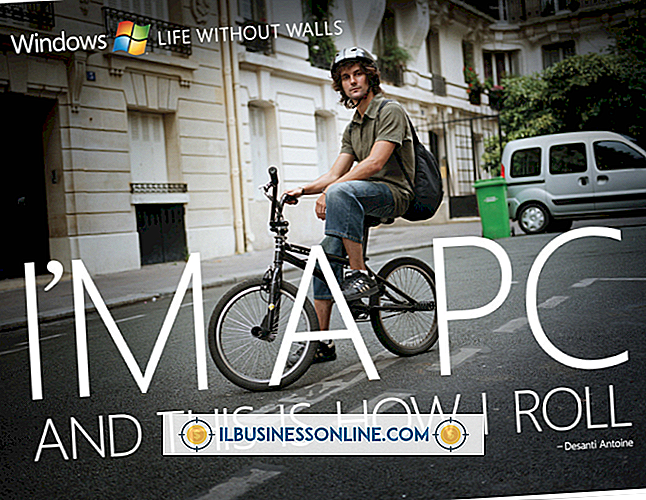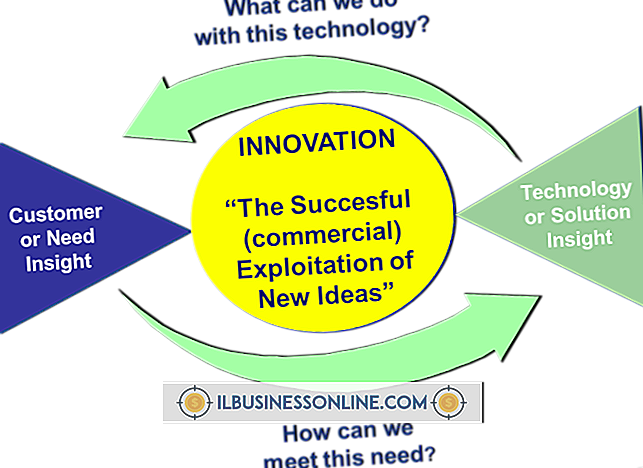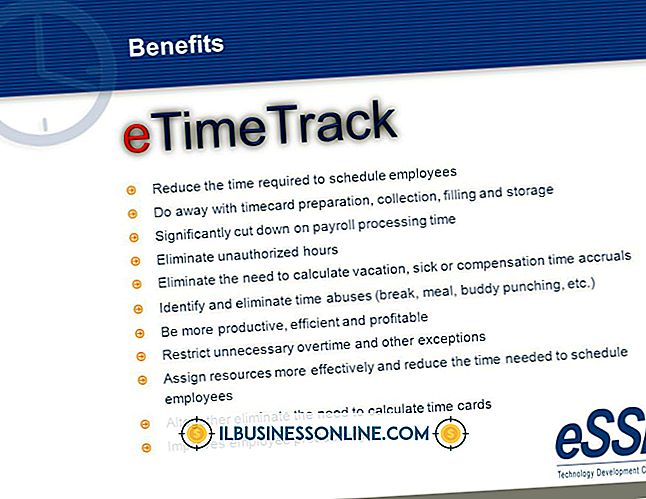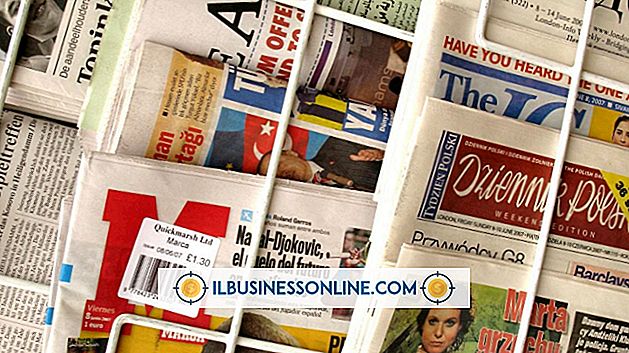Hoe een internetbrowser te bevriezen

Weinig problemen zijn net zo frustrerend als een bevroren internetbrowser, vooral als het gebeurt in het midden van een belangrijke actie. Internetbrowsers kunnen om vele redenen vastlopen, zoals te veel open programma's of tabbladen, problemen met de telefoon- of kabellijn, corrupte bestanden en verouderde videostuurprogramma's. Verschillende maatregelen zijn effectief in het verhelpen van dit probleem wanneer het gebeurt, waarbij sommige van hen in staat zijn om uw plaats of ten minste uw vorige tabbladen op te slaan.
1.
Wacht een paar seconden zonder op een toets te drukken. Soms zal een browser tijdelijk bevriezen wanneer deze overbelast raakt maar zichzelf repareren zonder aanvullende maatregelen. Wanneer het niet bevriest, sluit u enkele tabbladen in uw browser om te voorkomen dat het probleem zich opnieuw voordoet.
2.
Druk op "Ctrl-Alt-Delete" op uw toetsenbord.
3.
Klik op 'Taakbeheer starten'.
4.
Bekijk de lijst met applicaties. Selecteer de naam van uw browser. Het wordt waarschijnlijk vermeld als "niet reageren".
5.
Klik op de knop "Taak beëindigen". Dit kan de browser direct sluiten of u kunt een ander dialoogvenster ontvangen waarin om bevestiging wordt gevraagd van uw beslissing om de browser te sluiten. Klik OK."
6.
Start de computer opnieuw op als het volledige scherm bevroren is en er niets gebeurt als u op een willekeurige toets drukt. Als u de aan / uit-knop van de computer een paar seconden ingedrukt houdt, worden de meeste apparaten uitgeschakeld. In extreme gevallen, wanneer niets anders werkt, kunt u de stekker uit de wand of de achterkant van de computer trekken.
7.
Zodra de browser volledig is afgesloten, start u hem opnieuw op. Afhankelijk van de browser die u gebruikt, krijgt u vaak de mogelijkheid om uw vorige sessie te herstellen. U kunt ervoor kiezen om het te openen zonder bepaalde tabbladen die mogelijk de boosdoener in zijn bevriezing waren. In sommige browsers kunt u de geschiedenis herstellen zodra de browser geopend is door op 'Geschiedenis' te klikken en 'Vorige sessie herstellen' te selecteren.
Tip
- Als uw browser vaak vastloopt, overweeg dan een andere browser of onderzoek mogelijke oorzaken. Soms veroorzaakt een bepaalde website problemen op een computer en moet u die website mogelijk vermijden om het bevriezen te stoppen. Het is ook handig om van browser te wisselen voor die website. Mogelijk moet u uw browsers bijwerken, programma's zoals Java of zelfs een upgrade van de componenten van de computer.